iOS 16 supporta i widget nella schermata di blocco. E il widget della batteria è uno dei più popolari che le persone aggiungono alla propria schermata di blocco.
In questo tutorial, ti mostriamo come personalizzare il widget delle batterie della schermata di blocco e impostarlo in modo che venga sempre visualizzato il livello della batteria del dispositivo che desideri, che si tratti del tuo iPhone o del tuo Apple Watch, AirPods, ecc.
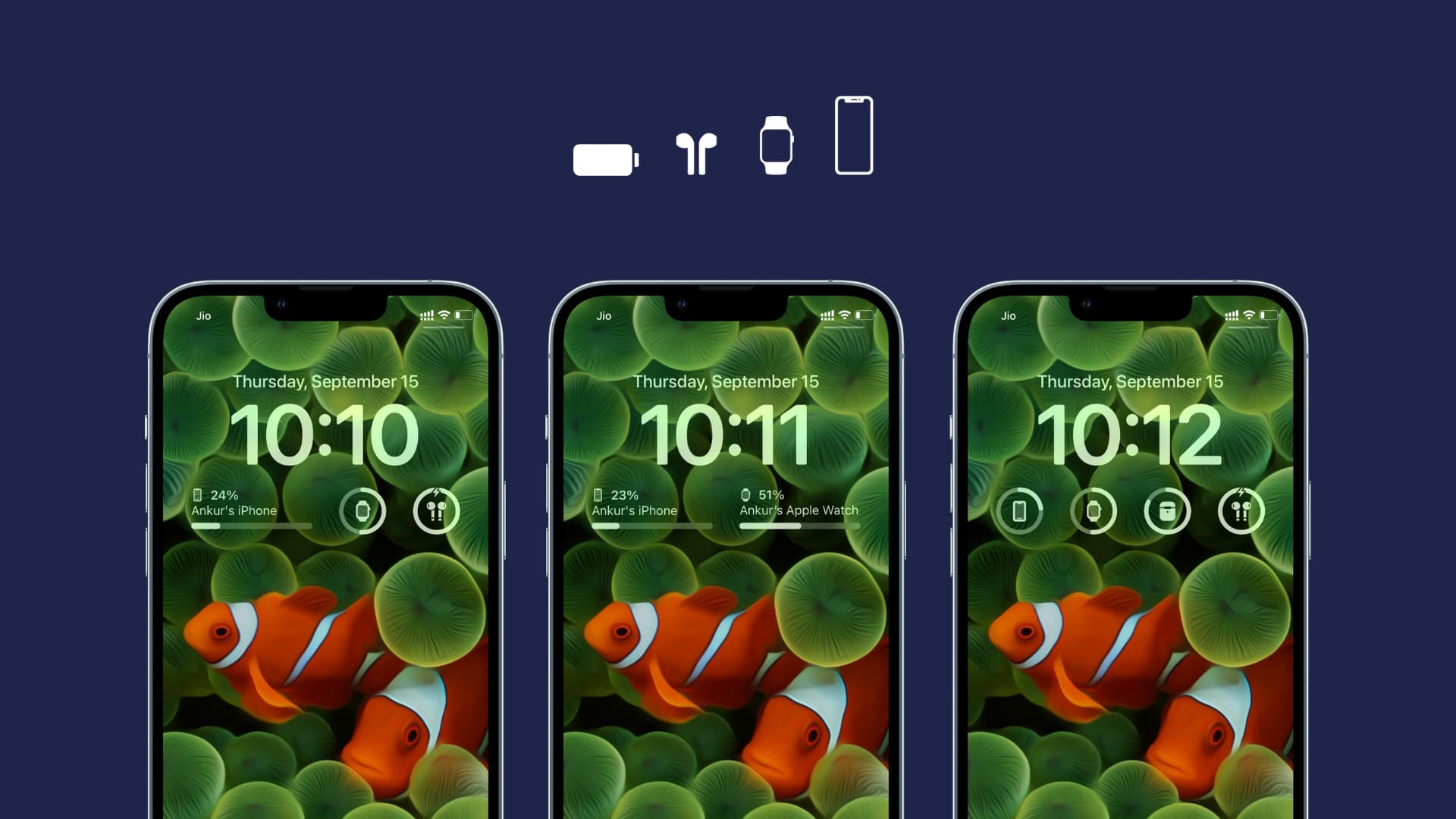 Sommario nascondi
Sommario nascondi
Problema con il widget della batteria del blocco schermo di iOS 16
Di predefinito, il widget delle batterie sulla schermata di blocco di iOS 16 è il suo padrone. Se hai solo un iPhone, mostrerà sempre il livello della batteria del dispositivo e non noterai alcuna difficoltà.
Il problema sorge se hai AirPods, Apple Watch e altri dispositivi Bluetooth collegati al tuo i phone. In questa situazione, il widget batterie deciderà automaticamente quale batteria del dispositivo mostrare. E potresti non trovarlo sempre utile.
Ho notato che anche quando i miei AirPods sono collegati al mio Mac, il widget delle batterie della schermata di blocco dell’iPhone mostra la percentuale della batteria degli AirPods e non quella dell’iPhone.
Allo stesso modo, quando carico il mio iPhone, voglio vedere la percentuale della batteria dell’iPhone sulla schermata di blocco in modo che sia facile conoscere il livello di carica. Ma per aumentare la mia irritazione, il widget delle batterie nella schermata di blocco sceglie spesso di visualizzare la percentuale della batteria del mio Apple Watch o AirPods.
iPhone si sta caricando e i miei AirPods sono collegati al Mac, ma il widget delle batterie su iOS 16 Lock Screen sceglie di mostrare la percentuale della batteria degli AirPods e non del mio iPhone.
Questa frustrazione mi ha portato a esplorare la sezione dei widget in cui ho scoperto un modo semplice per assumere il controllo del widget delle batterie. Ora posso decidere quale percentuale di batteria del dispositivo voglio vedere nel widget Blocco schermo.
Imposta il widget batteria in modo che mostri sempre la batteria di un dispositivo specifico
Voglio il blocco Widget delle batterie dello schermo per mostrare sempre la percentuale della batteria del mio iPhone. Puoi saltare direttamente ai gradini se sei sulla mia stessa barca. Tuttavia, se desideri che il widget mostri sempre il livello della batteria del tuo Apple Watch, AirPods o qualsiasi altro dispositivo, assicurati che il Bluetooth sia abilitato sul tuo iPhone e su quel dispositivo (Watch, AirPods, ecc..) è connesso ad esso. Se non è connesso, non verrà visualizzato nel passaggio 6 di seguito.
Ecco come personalizzare il widget batterie nella schermata di blocco di iOS 16 per mostrare la percentuale di batteria del dispositivo che desideri:
1) Riattiva il tuo iPhone, sbloccalo tramite Face ID o Touch ID e tieni premuta la schermata di blocco.
2) Tocca Personalizza.
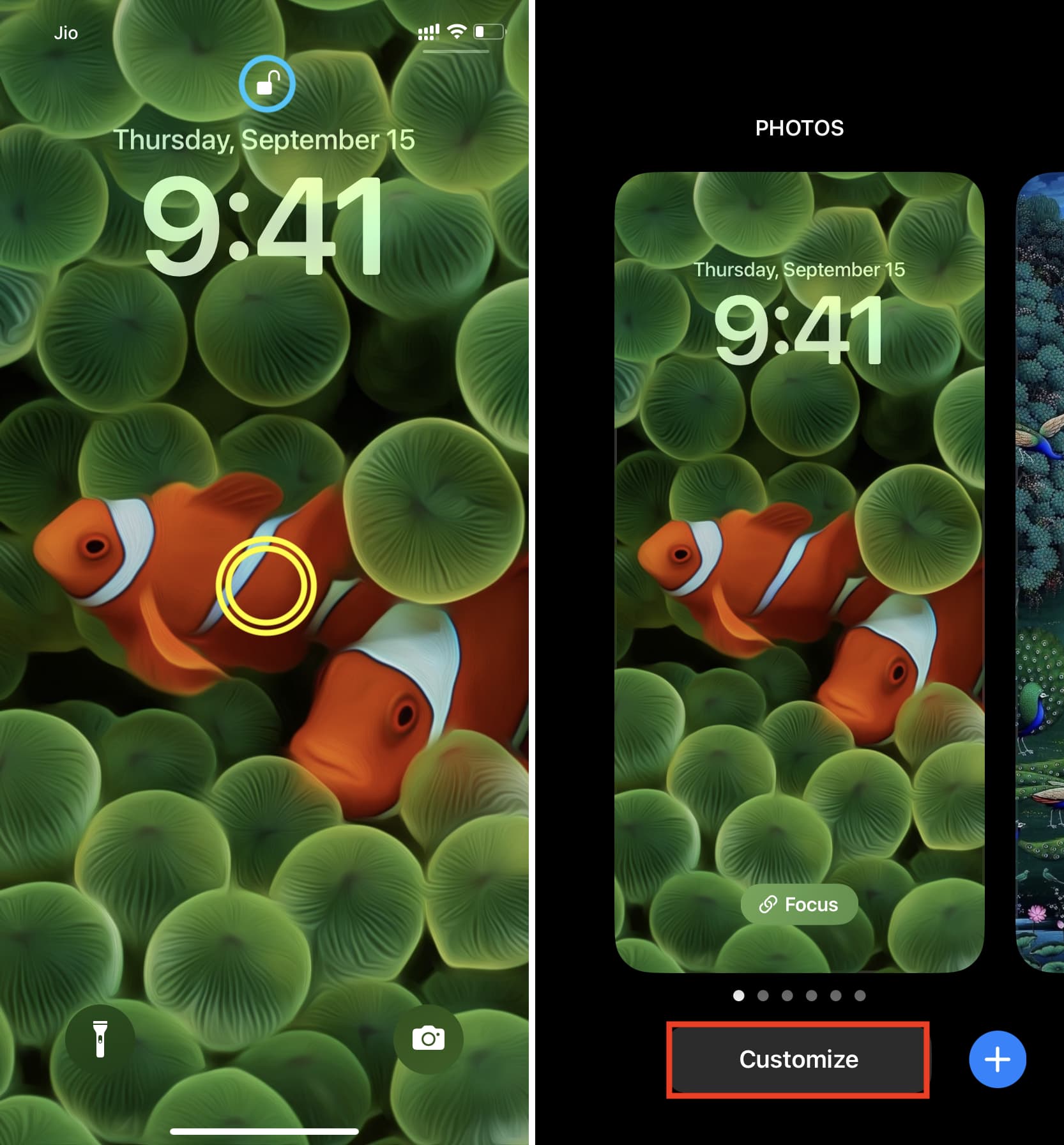
3) Se hai già aggiunto il widget delle batterie, toccalo due volte.
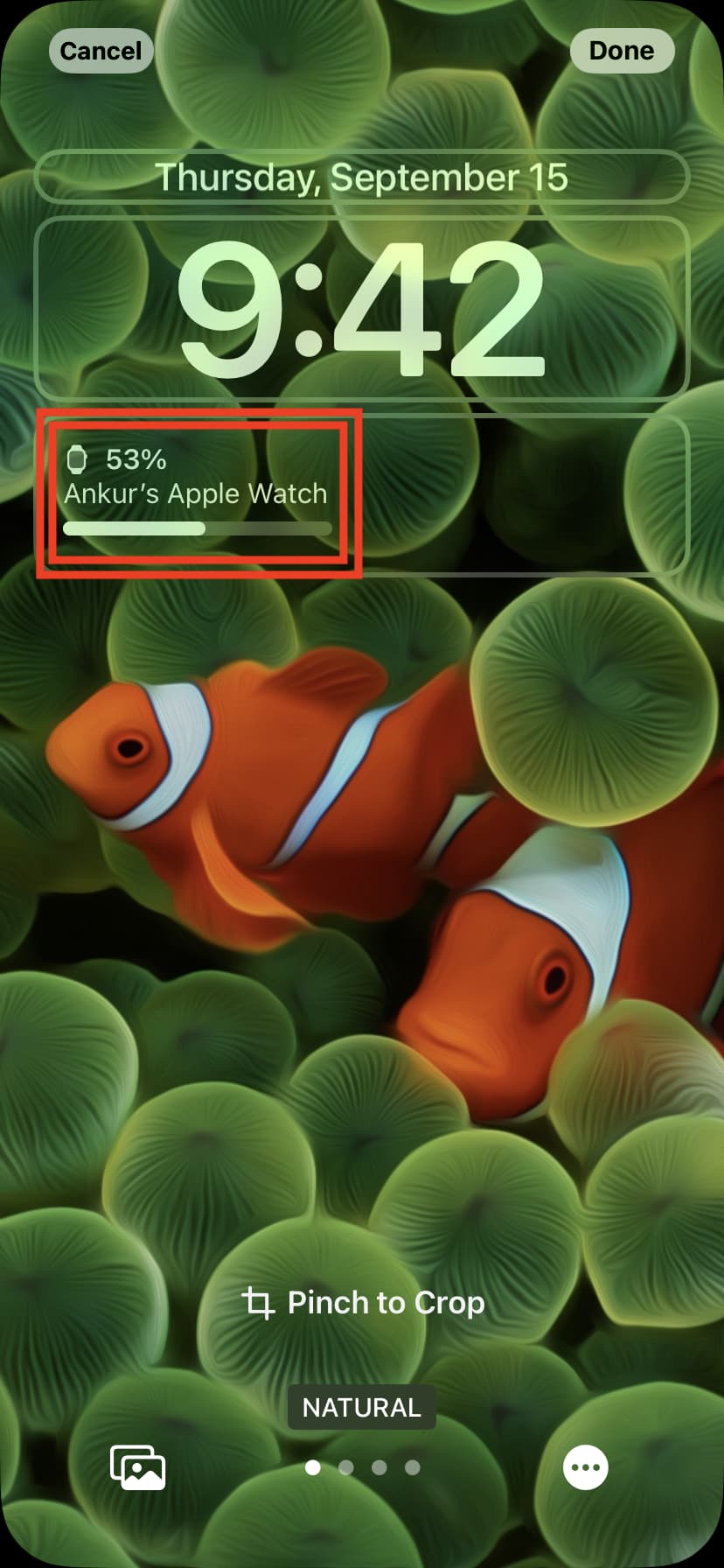
Se non hai ancora aggiunto alcun widget, tocca Aggiungi widget e aggiungi il widget Batterie. Quindi, tocca il widget delle batterie visualizzato sotto l’orologio.
5) Disattiva Automatico e tocca Dispositivi.
6) Seleziona il dispositivo che vuoi vedere sempre nella schermata di blocco di iOS 16.
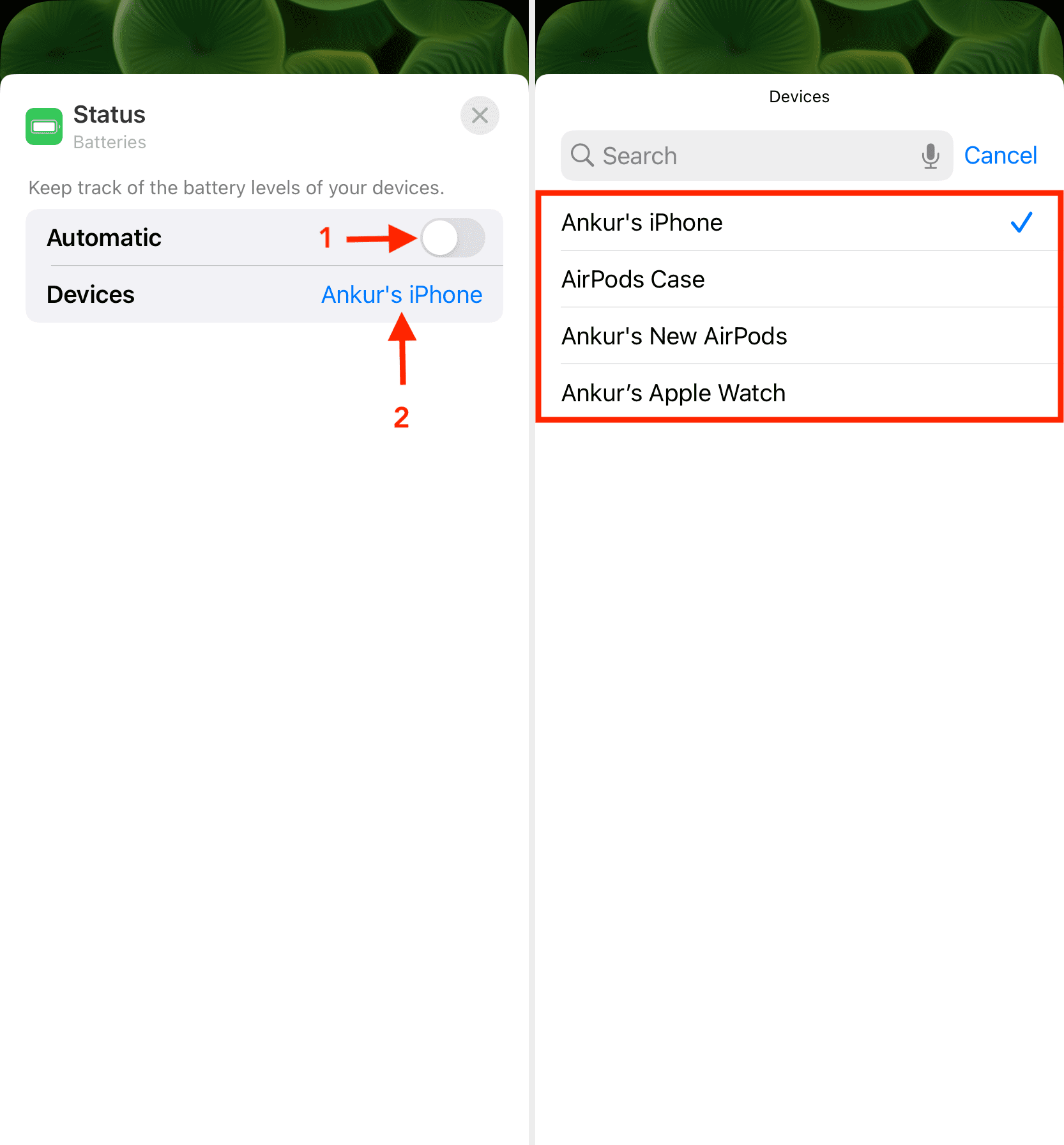
7) Tocca X due volte, seguito da Fine > Imposta come coppia di sfondi.
Hai personalizzato con successo il widget della batteria del blocco schermo per mostrarlo sempre il livello della batteria del dispositivo selezionato.
Quando quel dispositivo non è disponibile (come quando gli AirPod sono nella custodia di ricarica o l’Apple Watch è spento), il widget delle batterie si affievolirà ma rimarrà debolmente visibile sul lucchetto Schermo. (immagine sotto)
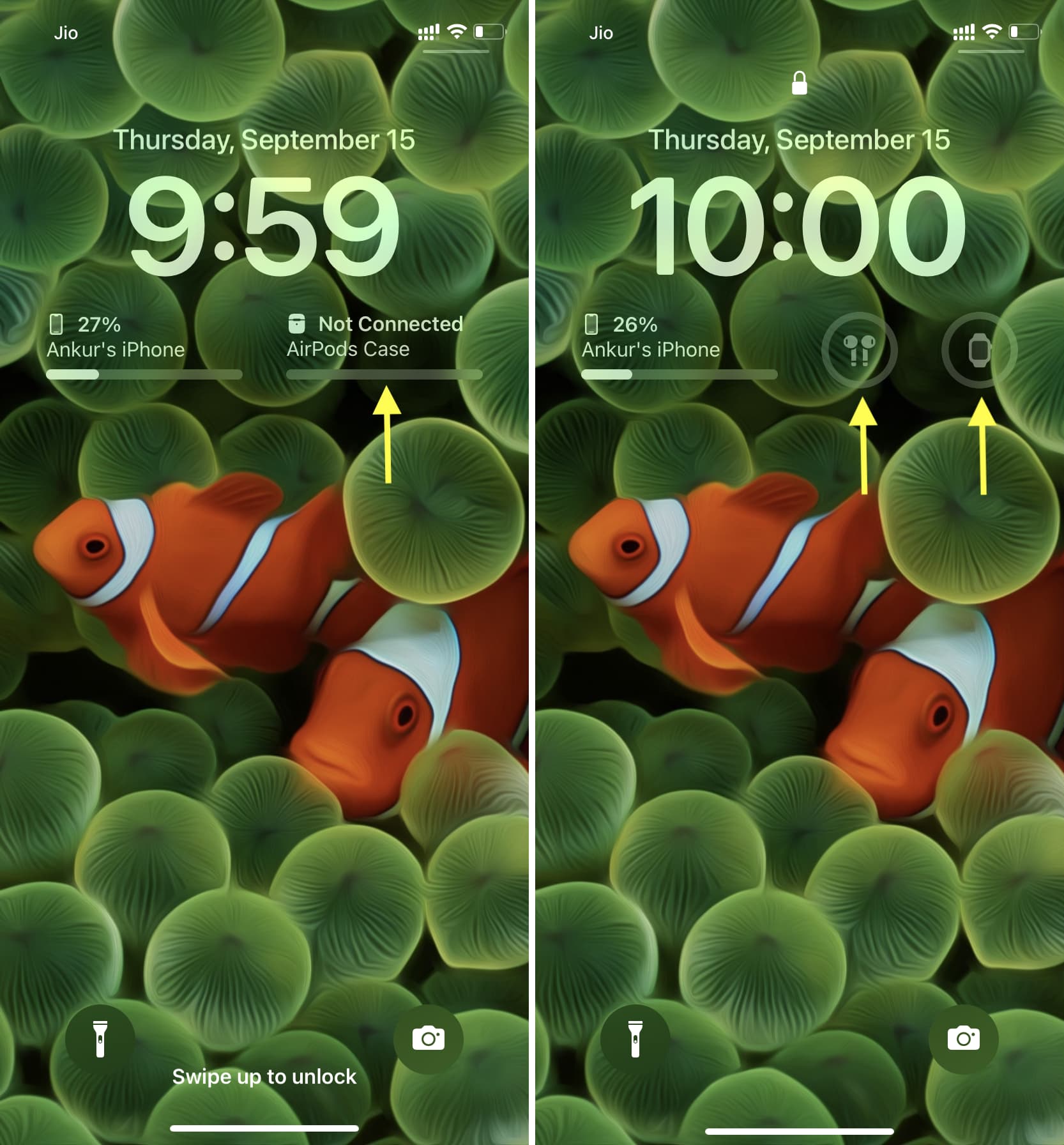
Aggiungi più widget della batteria alla schermata di blocco
Ci sono due dimensioni di widget della schermata di blocco per le batterie e tutte le altre app:
quella più piccola ha quasi le dimensioni dell’icona di un’app. Quello più grande, rettangolare, ha le dimensioni di due icone di app o di due widget più piccoli.
L’area del widget Blocco schermo è fortemente limitata. Puoi aggiungere solo una riga di widget. E in questa riga, puoi scegliere di avere:
Fino a quattro piccoli widget. Fino a due grandi widget rettangolari. Fino a un widget grande e due piccoli. 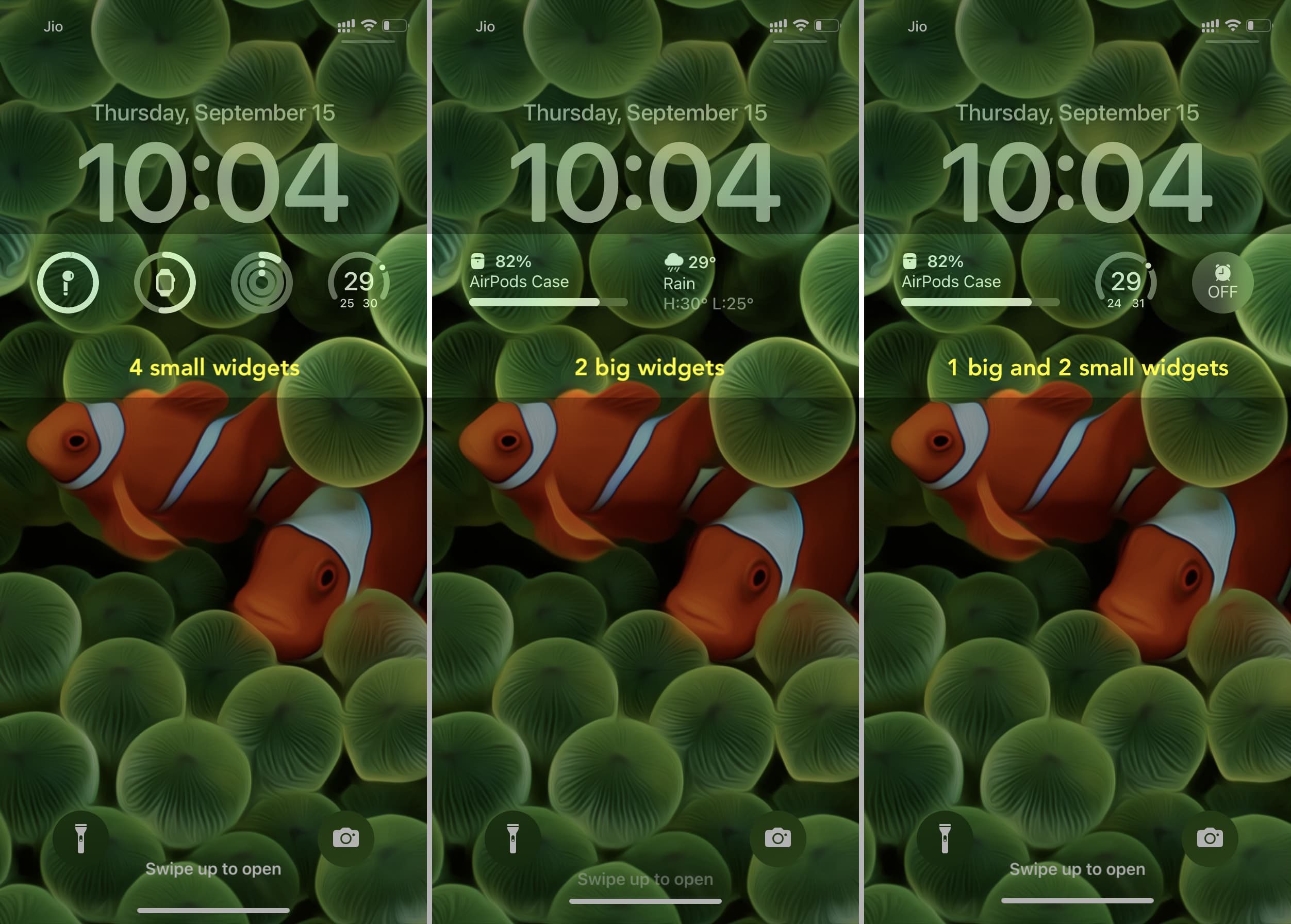
Quindi, ad esempio, se scegli di avere il widget meteo grande lì, ora hai solo l’area rimasta per due widget batteria più piccoli o uno grande.
A causa di questa limitazione, Apple ha impostato il widget delle batterie per visualizzare automaticamente la percentuale della batteria in base a ciò che ritiene utile. Ma allo stesso tempo, rendere i widget non interagibili è fastidioso. Toccare, premere o scorrere il widget delle batterie per mostrare lo stato della batteria di altri dispositivi sarebbe stata un’aggiunta molto utile in iOS 16.
Comunque, da ora, a seconda delle tue esigenze, puoi essere creativo e aggiungi più di un widget batteria. Puoi anche seguire i passaggi precedenti e impostare ogni widget in modo che visualizzi sempre il livello della batteria del solo dispositivo scelto. In questo modo puoi vedere lo stato della batteria del tuo iPhone, Apple Watch e AirPods nella schermata di blocco.
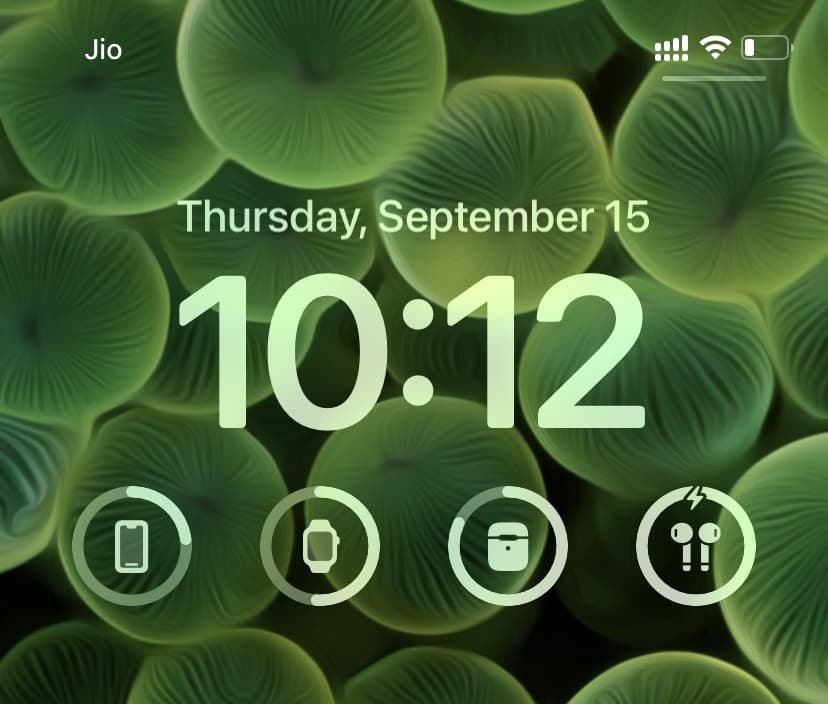 Quattro widget batteria sul blocco schermo di iPhone. Ciascuno è impostato per mostrare il livello della batteria di un solo dispositivo selezionato.
Quattro widget batteria sul blocco schermo di iPhone. Ciascuno è impostato per mostrare il livello della batteria di un solo dispositivo selezionato.
Oppure, quello che ho fatto è aggiungere due widget batteria nella schermata di blocco: uno mostra sempre la percentuale della batteria dell’iPhone e un altro uno è impostato su Automatico. A seconda di ciò che iOS ritiene opportuno, il widget Automatico mescola il livello della batteria dei miei AirPods e Apple Watch. Per me, questa è una configurazione soddisfacente. Ma quando Apple Watch è spento e AirPods nella custodia, ho due widget della batteria sulla schermata di blocco dell’iPhone che mostrano la percentuale della batteria dell’iPhone!
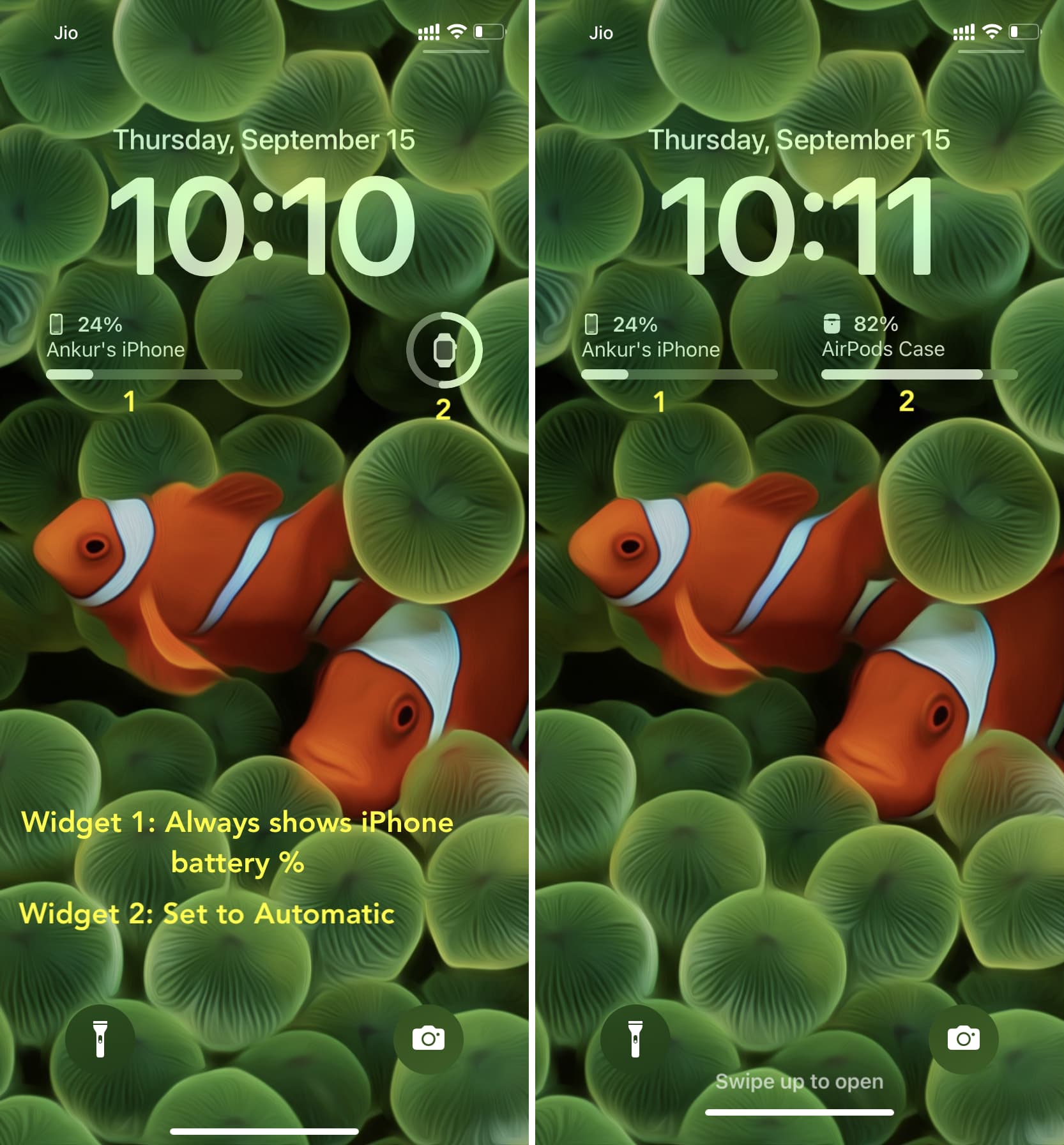
Cosa ne pensi del widget batterie sul Blocca schermo? E quali sono le tue opinioni sui widget Blocco schermo in generale?
Dai un’occhiata a:

